
За активен потребител е важен високоскоростният достъп до Интернет. Следователно, всеки потребител трябва да знае как да ускори интернет в Windows 10. Днес ние докосваме тази тема, като разглеждаме всички възможни методи за увеличаване на скоростта на обмен на данни..
съдържание- Промяна на тарифния план или доставчик
- Настройки на Windows 10
- Бавно споделяне на файлове
- Изтеглете емисията
- Използване на Turbo
- Когато използвате WiFi рутер
Промяна на тарифния план или доставчик
Най-лесният начин е да замените тарифния план с по-скъп и съответно да осигурите повишена скорост на достъп до глобалната мрежа. Поради много причини това не е възможно за всички и не винаги (новият план ще влезе в сила следващия месец, финансови проблеми).
Вторият начин да получите нормалното качество на интернет връзката е да преминете към друг доставчик. Често различните доставчици на услуги предлагат значително различни пакети услуги за една и съща цена..
За жителите на частни апартаменти използването на фиброоптична връзка в момента е от значение, а за жителите на райони, отдалечени от града, най-доброто решение е безжичният Интернет. Във втория случай метеорологичните фактори (дъжд, мъгла, снеговалеж) и наличието на препятствия (дървета, стени) силно влияят върху качеството на предаване на сигнала.
Настройки на Windows 10
С настройките по подразбиране в "топ десет" максималната скорост на интернет канала се намалява с 20% (най-вероятно те се използват за получаване на актуализации и предаване на поверителна информация на Microsoft). За да промените ситуацията, редактирането на съответния регистър ключ ще помогне например чрез „Редактор на местните групови правила“ (не е приложимо за версията за начало).
1. Стартирайте помощната програма, като изпълните "gpedit.msc" в лентата за търсене или прозореца на обвивката (Win + R).
2. В раздела „Конфигурация на компютъра“ разгънете клона „Административни шаблони“.
3. Отидете на „Мрежа“.
4. Отидете на "QoS Packet Scheduler".
5. Щракнете двукратно върху опцията "Ограничете запазената честотна лента".
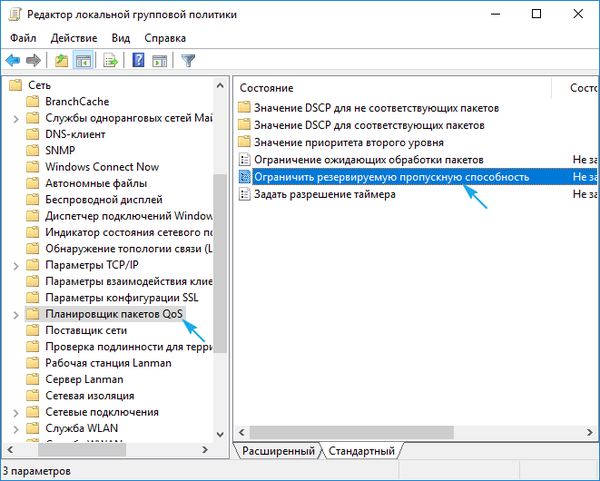
6. Отидете на "Параметри на свойствата" и активирайте опцията.
7. Като ограничение на честотната лента въведете "0" и запишете новата системна конфигурация.
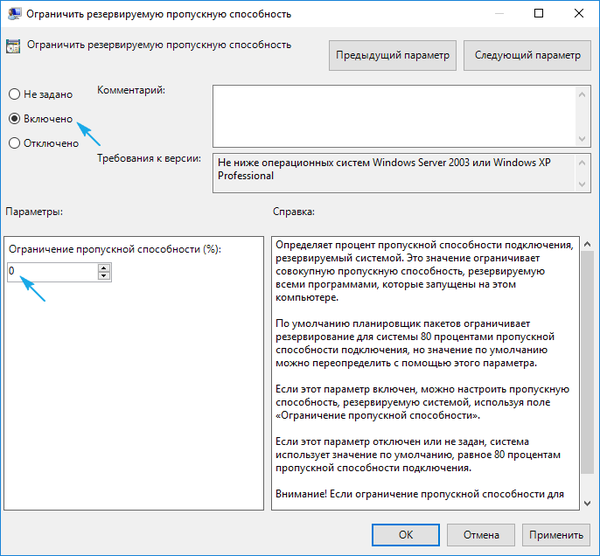
Остава да проверим дали QoS пакетният планировчик се използва от активна мрежова връзка.
- Обадете се на „Контролен панел“ (Win → X).
- Отидете на „Мрежови връзки“.
- Кликнете върху елемента "Конфигуриране на настройките за връзка".
- Отиваме в прозореца на свойствата на активната мрежова връзка и проверяваме дали квадратчето "QoS Packet Scheduler" е отметнато.
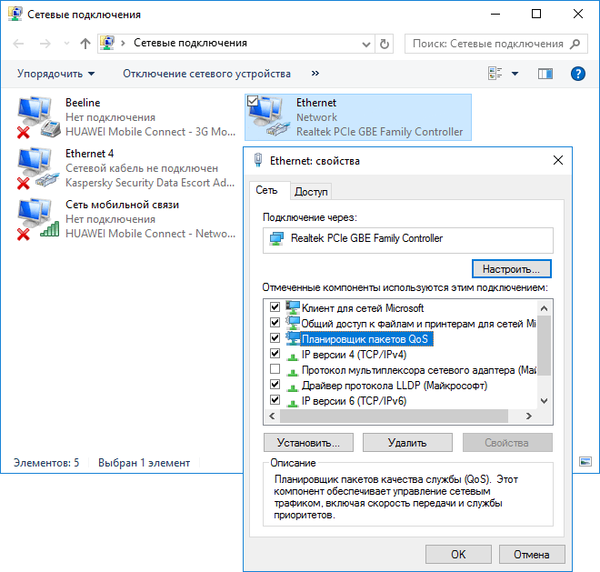
Бавно споделяне на файлове
Изтеглянето на файлове чрез торент клиент или мениджър на изтегляния може да отнеме много време поради настройките на самите приложения или липсата на достатъчен брой източници за разпространение (в случай на партньорска мрежа).
На първо място, що се отнася до торент клиентите (Bit-, qBit-, uTorrent), е необходимо да се провери наличието на достатъчен брой семена (наличието на дистрибуция). Втората точка е ограничаването на скоростта на предаване / приемане в приложението или за разпространение. Той се премахва в настройките на самата програма.
- Откъсваме клиента си за изтегляне на файлове чрез торент проследяване.
- Извикваме контекстното меню на програмата чрез иконата на тава (близо до часовника).
- От списъка един по един изберете командите "Изтегляне / получаване на ограничение" и "Връщане / Разпространение на ограничение" и задайте техните стойности на 0 или "Неограничен".
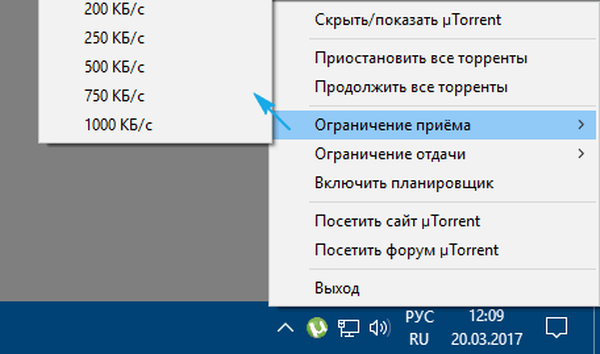
Изтеглете емисията
С ниска скорост на мрежовата връзка е напълно възможно всяко приложение, работещо във фонов режим, да използва активно изходящия канал. Това може да е изтегляне на актуализации или антивирусни бази данни, работа на мениджъра за изтегляне.
- Отворете „Диспечер на задачите“ през менюто Win → X или комбинацията Ctrl + Shift + Esc.
- Превключване към „Процеси“.
- Кликнете върху името на колоната „Мрежа“, за да сортирате списъка.
- Намираме програми, които активно предават / получават данни и ги прекратяват или ограничават честотната лента.
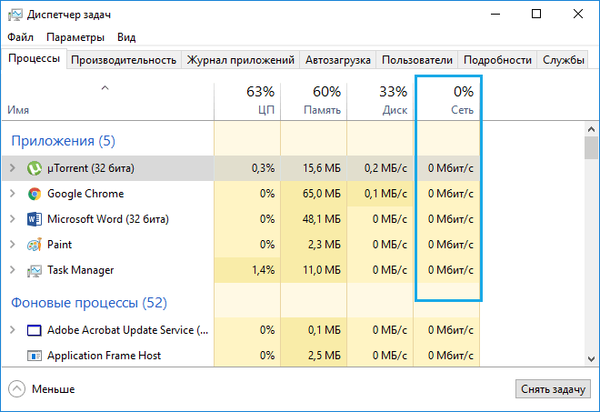
Използване на Turbo
Някои от браузърите могат да компресират трафика, което ускорява процеса на зареждане на уеб страници. Такива програми включват браузъра Opera и Yandex. За други интернет браузъри трябва да бъдат инсталирани подходящите приставки. Например в Opera, Turbo режимът се активира през главното меню: кликнете върху иконата на браузъра и проверете опцията "Opera Turbo".
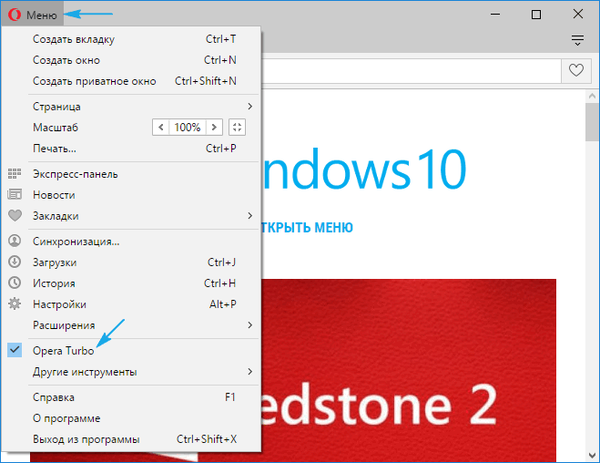
В браузъра от Yandex трябва да посетите настройките, да кликнете върху „Покажи разширени настройки“ и в блока „Turbo“ да преместите квадратчето за отметка в позиция „Винаги включен“.

Когато използвате WiFi рутер
Проблемът може да се отнася до безжичния рутер. Ако скоростта далеч не съответства на декларираната, трябва да актуализирате фърмуера и драйверите за рутера, като ги изтеглите от официалния ресурс за поддръжка на устройството. Освен това трябва да сте сигурни, че няма препятствия между рутера и безжичното устройство, които значително потискат нивото на сигнала (стени, метални предмети) и източници на електромагнитно излъчване.
Увеличаването на скоростта на интернет в Windows 10 представлява правилната конфигурация на мениджърите за изтегляне, деактивиране на ограничението от 20% и спазване на правилата за работа на рутера.











